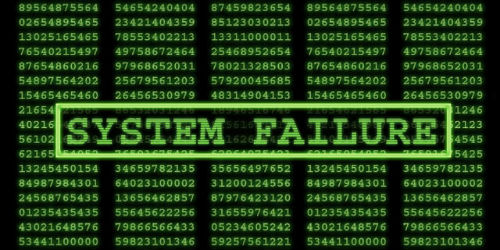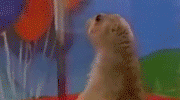Corriendo el riesgo de caer en la monotemática voy a volver a hablar de redes WIFI. Esta vez estoy aquí para responder brevemente a algunas de las preguntas que nos hemos hecho todos durante esos domingos de captura intensiva de paquetes.
¿Es posible capturar paquetes de distintos canales al mismo tiempo?
No, o al menos con tarjetas atheros. Creía haber leído que con tarjetas Intel sí lo era pero no he conseguido encontrar ningún sitio que lo confirme.
¿Cómo proceder con los ESSID ocultos?
Cuando ejecutamos Kismet o Airodump podemos ver como algunos APs aparecen con el ESSID oculto o en su lugar aparece la cadena "lenght: 0". En estos casos no está todo perdido. Hay dos maneras sencillas de obtener el ESSID.
La primera es (con aidorump-ng abierto) esperar a que un cliente se asocie al AP, lo que automáticamente desvelará el ESSID y lo mostrará en pantalla. La segunda pasa por forzar la desconexión de un cliente del AP y esperar a que se asocie de nuevo. Esto podemos conseguirlo con un ataque deauth. El siguiente ejemplo desconectaría del AP a un cliente.
aireplay-ng -0 5 -a 00:00:00:00:00:00 -c 00:00:00:00:00:00 ath0
donde la primera MAC correspondería al AP y la segunda al de un cliente conectado a ese mismo AP. Las MACs podemos verlas con airodump o usando el comando C si estamos utilizando Kismet.
¿Cómo actuar contra el filtrado por MAC?
Es una práctica habitual y poco efectiva definir una tabla de MACs en el router con la idea de limitar el acceso a la red a unos equipos concretos, pretendiendo así excluir al resto. En estos casos, la manera de entrar a la red es sencilla y consiste en abrir airodump y esperar a que un cliente se conecte al AP. Esto nos permitirá ver la MAC del cliente que se encuentra entre las permitidas. Tan solo quedará cambiarnos nuestra MAC por la del cliente y lanzarle a este un ataque deauth, con lo que él saldrá y entrarás tú.
Podemos cambiarnos la dirección MAC de la siguiente manera:
ifconfig ath0 down
ifconfig ath0 hw ether 00:00:0E:AD:BE:EF
ifconfig ath0 up
Con lo que nuestra MAC de ath0 cambiaría a 00:00:0E:AD:BE:EF.
¿Cómo utilizar Aircrack con varios archivos .CAP?
En los casos en que tengamos que obtener los paquetes en distintas sesiones podemos decirle a aircrack que los utilice todos juntos para resolver la contraseña.
aircrack-ng archivo1.cap archivo2.cap
Otra opción sería unificar todos los archivos en uno solo:
aircrack-ng -w archivoresultante.cap archivo1.cap archivo2.cap
¿Problemas al autenticarse?
Cuando necesitamos generar tráfico hemos de empezar por autenticarnos al AP (aireplay-ng -1 0...). Un problema común es no poder hacerlo porque el método de autenticación del AP es de clave compartida (Shared Key Authentication) en lugar de abierta (Open System Authentication). En estos casos necesitamos un archivo PRGA xor válido, pero vayamos por partes. En primer lugar hemos de averiguar si el método de autenticación es abierto o no, y esto lo hacemos ejecutamos airodump-ng y fijándonos en la columna AUTH. Si para el AP que estamos buscando la columna AUTH dice "OPN" es que nos encontramos ante una autenticación abierta, de lo contrario una de clave compartida.
En el caso de la clave compartida necesitaremos obtener un archivo PRGA xor válido, y esto lo logramos esperando a que un cliente se conecte al AP.
Para obtener el archivo hemos de, o bien tener ya airodump-ng en segundo plano guardando paquetes, o bien lanzarlo de la siguiente manera:
airodump-ng -c 6 ?bssid 00:00:00:00:00:00 -w clavecompartida ath0
Estos parámetros indicarán a airodump permanecer a la espera de la clave compartida en el canal 6, para el AP con MAC 00:00:00:00:00:00 y guardarla en un archivo con el nombre clavecompartida.xor
Podemos esperar a que un cliente se conecte al AP, o desconectar a uno existente. En el caso de optar por esto último lanzaremos el siguiente comando:
aireplay-ng -0 5 -a 00:00:00:00:00:00 -c 00:00:00:00:00:00 ath0
donde -0 indica deautenticación, 5 el número de peticiones de deautenticación a enviar, la primera MAC corresponde a la del AP, la segunda a la del cliente conectado y ath0 el nombre de nuestro interface.
Hecho esto le echamos un ojo a airodump y nos fijamos si la columna AUTH muestra ahora el valor "PSK", lo cual indicará que ya disponemos del archivo PRGA xor y podemos autenticarnos así:
aireplay-ng -1 0 -e WLAN_8K -y clavecompartida-00-00-00-00-00-00-00.xor -a 00:00:00:00:00:00 -h 00:00:00:00:00:00 ath0
donde -1 indica que se trata de una autenticación falsa, 0 que nos autenticamos una sola vez, clavecompartida-00... es el nombre del archivo xor que hemos generado, la primera MAC correspondería a la del AP y la segunda a la nuestra.
Algunas veces ocurre que el archivo xor generado no es correcto y hay que repetir el proceso hasta dar con uno válido.
¿Problemas reinyectando tráfico?
Algunos APs pueden saturarse cuando reinyectamos tráfico o incluso ignorarlo si lo enviamos demasiado rápido. En estos casos es preferible utilizar el parámetro -x de aireplay, especificándo un numero menor de paquetes por segundo. Recomendablemente entre 30 y 50.
Diferencias entre WPA1 y WPA2
En el 2001, dos años después de la aparición del procolo WEP (Wired Equivalent Privacy), se descubrieron las primeras vulnerabilidades y la Alianza Wi-Fi se puso a trabajar en un sustituto al protocolo, pero no fué hasta 2003 que lanzaron una primera revisión del nuevo protocolo WPA (Wifi Protected Access). En 2004 y ya finalizado se convirtió en el estandar 802.11i.
WPA es por lo tanto una versión algo reducida del estandard WPA2. Este protocolo se basa en el uso de una clave maestra fija y otra dinámica para cada sesión, recayendo la autenticación en el router. En ámbitos empresariales se usa un servidor, normalmente RADIUS, para la autenticación de usuarios.
¿Cómo restablecer la tarjeta de red?
Una manera rápida de restablecer la tarjeta de red después de haber parado interfaces, haberlos iniciado en modo monitor o modificado la MAC es reiniciándola con estos sencillos comandos.
modprobe -r ath_pci
modprobe ath_pci
Seguro que vosotros teneis vuestras propias técnicas y la respuesta a muchas otras preguntas. Si quereis compartirlas usando los comentarios del post os estaré eternamente agradecido :D
20-06-2009 | Linux